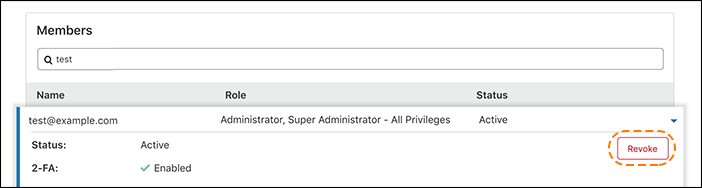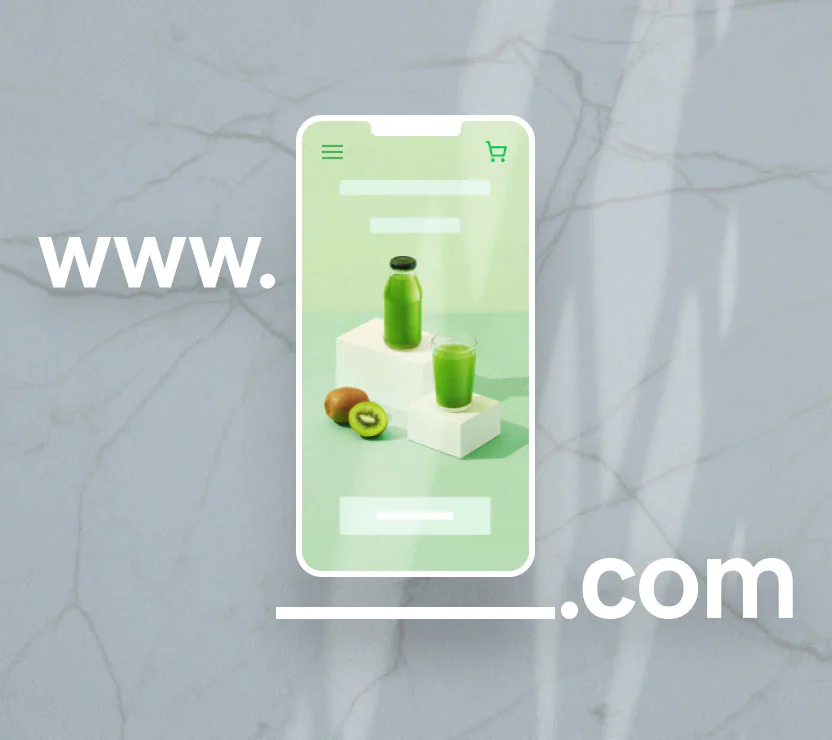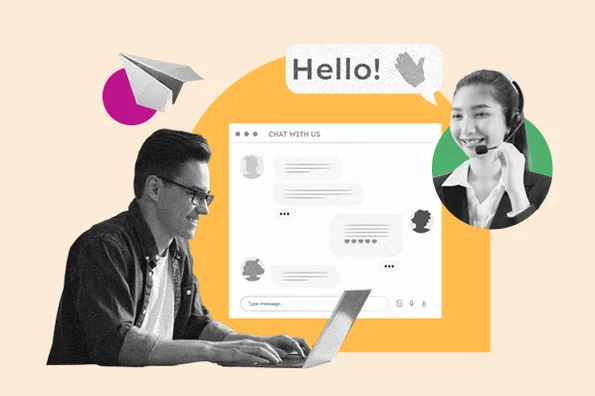Hur man delar åtkomst till Cloudflare
Alla Cloudflare-kunder kan dela kont åtkomst med ytterligare medlemmar.
Kunder i alla planer kan ha medlemmar med följande roller:
- Superadministratör – Alla behörigheter: Kan redigera alla Cloudflare-inställningar, göra inköp, uppdatera fakturering och hantera medlemskap. Icke-företagskunder kan endast ha en superadministratör.
- Administratör Kan komma åt hela kontot och konfigurera instrumentpanelen, men kan inte hantera fakturering eller kontomedlemskap. Ett obegränsat antal medlemmar kan läggas till ett konto som administratörer.
Dessutom kan Enterprise-kunder ha mer än en superadministratör och tilldela ytterligare medlemsroller. Superadministratörer kan också återkalla åtkomst för andra superadministratörer. Lär dig hur du konfigurerar Multi-User-konton på Cloudflare.
Lägg till kontomedlemmar
Följ dessa steg för att lägga till medlemmar till ditt konto:
- Logga in till Cloudflare-instrumentpanelen.
- Klicka på rätt Cloudflare-konto där åtkomst ska delas. Du bör se fliken Home med en lista över dina webbplatser.
- Klicka på fliken Medlemmar som finns i den övre navigeringsmenyn.
- I panelen Bjud in medlemmar anger du e-postadressen som behöver åtkomst till kontot. Du kan ange ytterligare e-postadresser. Se till att Cloudflare-konfigurationerna för underdomänen flyttas från överordnade domänen till underdomänen innan du aktiverar underdomänen på Cloudflare. Se bästa praxis för att lägga till underdomäner.
- Klicka på Bjud in.
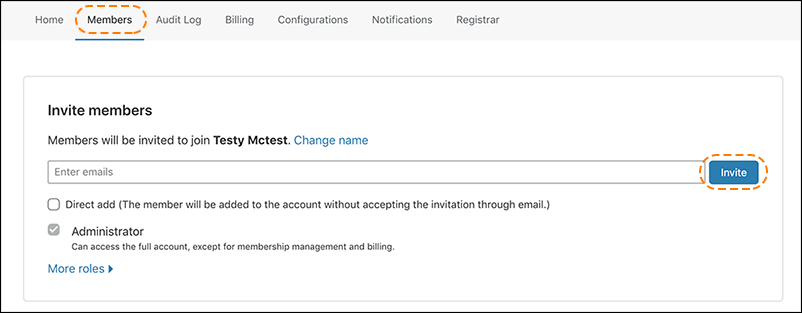
De nya medlemmarna kommer att få en e-postinbjudan med en bekräftelselänk.
Återkalla kontomedlemskap
Följ dessa steg för att återkalla användaråtkomst:
- Logga in till Cloudflare-instrumentpanelen.
- Klicka på rätt Cloudflare-konto där åtkomsten ska tas bort. Du bör se fliken Home med en lista över dina webbplatser.
- Klicka på fliken Medlemmar som finns i den övre navigeringsmenyn.
- Bläddra till listan över Medlemmar.
- Ange e-postadressen för att återkalla. Listan Medlemmar uppdateras automatiskt med matchande resultat.
- Klicka på expanderingspilén längst till höger på e-postadressen som behöver återkallas.
- Klicka på Återkalla, och klicka sedan på Ja, återkalla åtkomst för att bekräfta.